路由器用手机如何设置上网 手机如何设置路由器拨号上网教程
日期: 来源:小麦安卓网
路由器用手机如何设置上网,在当今数字化社会中,无线网络已成为我们生活中不可或缺的一部分,而对于许多人来说,了解如何设置手机与路由器之间的连接,以实现便捷的上网体验,可能是一项具有挑战性的任务。幸运的是我们可以通过简单的步骤和教程来轻松地完成这个过程。无论是在家中还是在外出旅行时,通过手机设置路由器拨号上网,我们可以随时随地享受到快速稳定的网络连接。本文将带领大家了解如何使用手机设置路由器上网,为我们的生活带来更多便利。
手机如何设置路由器拨号上网教程
具体步骤:
1.首先,打开手机浏览器并输入路由器的IP地址并输入密码进入路由器设置页面;
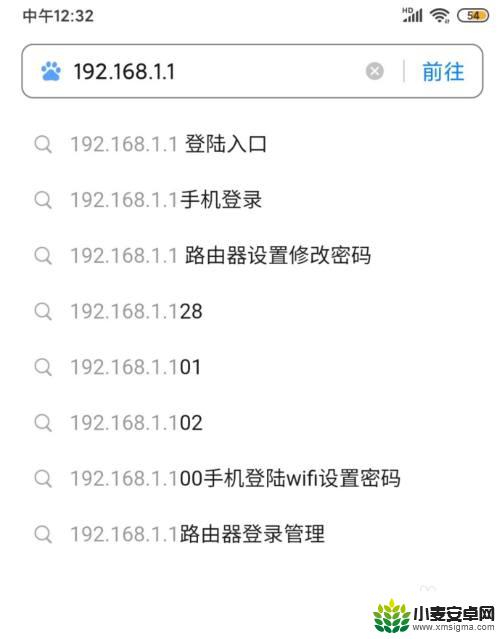
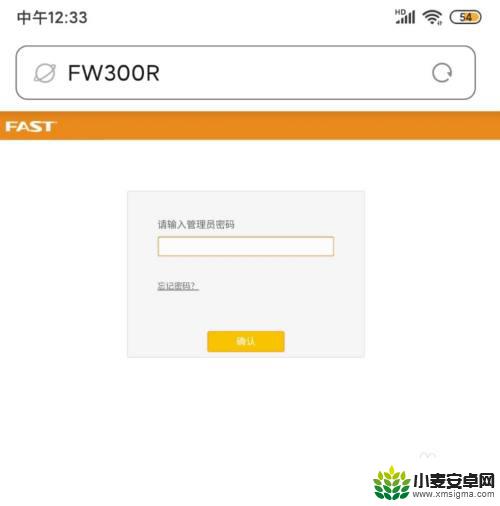
2.进入后会自动进入【设置向导】,点击设置向导【下一步】;
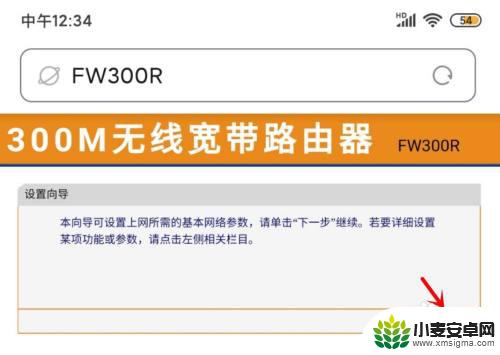
3.在上网方式页面,选择【PPPoE (ADSL虚拟拨号)】并点击下一步;
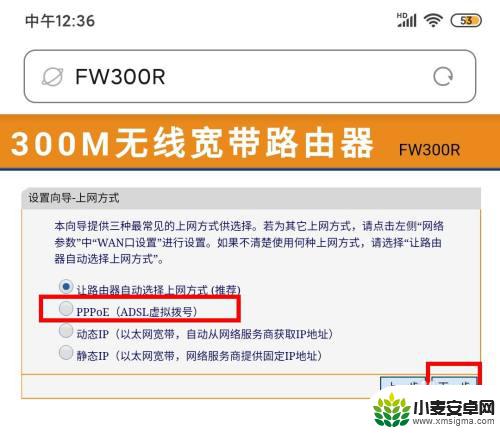
4.点击后,在新页面输入【上网账号】和【上网口令】。也就是宽带账号和密码,再次点击下一步;
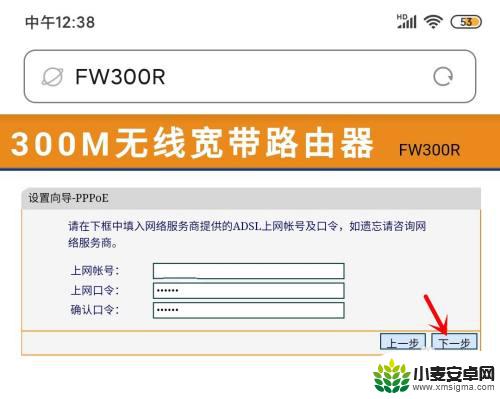
5.接着,在无线设置的【SSID】一栏输入WiFi名称。在【WPA -PSK/WPA2-PSK】一栏输入WiFi密码并点击下一步;
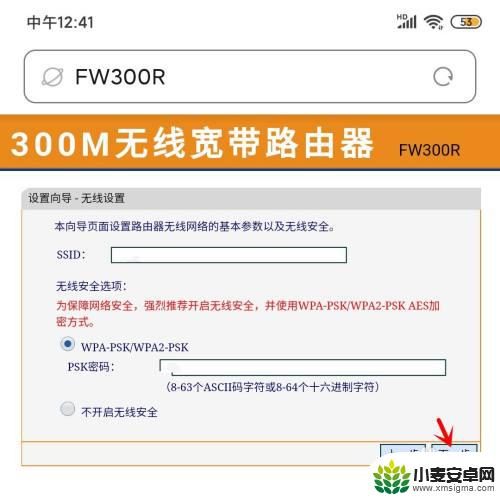
6.点击后,点击窗口右侧【完成】即可成功设置路由器拨号上网。
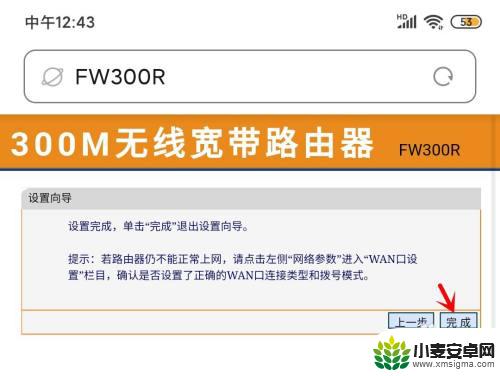
以上就是如何使用手机设置路由器上网的全部内容,如果您遇到了相同的问题,可以参考本文中介绍的步骤进行修复,希望这对大家有所帮助。












